9 Popravkov za Steam, ki se neprestano sesuva na mojem PC-ju

Pogosti zrušitve Steama na PC-ju lahko povzročijo številni dejavniki. Tukaj je 9 možnih popravkov, ki vam lahko pomagajo, da se vrnete k igranju.
Večina računalniških iger ponuja široko paleto grafičnih možnosti. Ti omogočajo vrhunskim računalnikom, da igro izvajajo v najboljši možni meri, medtem ko lahko igralci z manj zmogljivim računalnikom onemogočijo določene grafične funkcije, da dosežejo gladko igralno izkušnjo.
Večina igralcev iger mora uravnotežiti, katere grafične možnosti so omogočili in kako gladko igra teče. Ključno merilo za to, kako gladko teče igra, se imenuje število sličic, merjeno je »FPS« ali število sličic na sekundo. Standardna hitrost sličic za računalniške igre je 60 FPS, saj je to največja hitrost, s katero lahko večina monitorjev prikaže slike. Nekateri igralni monitorji lahko delujejo hitreje, pri čemer najhitrejši doseže 360 Hz.
Namig: Hitrost osveževanja monitorja se meri v Hz (izgovorjeno Hertz). To je preprosto merilo, koliko slik lahko monitor prikaže na sekundo, in je tako neposredno primerljivo s številom sličic v igri.
Eno od orodij, ki je lahko še posebej uporabno za igralca, ki konfigurira grafične možnosti igre, je števec FPS. Števec FPS je indikator trenutne hitrosti slike v igri. Hitrost sličic bo nihala, saj so nekateri prizori bolj ali manj grafično intenzivni kot drugi. V idealnem primeru želite, da vaša hitrost sličic ostane ves čas nad hitrostjo osveževanja vašega monitorja.
Števec FPS vam lahko pomaga ugotoviti, ali je vaš FPS prenizek, ker ste grafične možnosti nastavili previsoko. Prav tako vam lahko sporoči, da imate dovolj prostora za omogočanje več grafičnih možnosti, če je vaša hitrost sličic višja, kot jo lahko prikaže vaš monitor.
Kako omogočiti števec FPS v igri v Steamu
Če želite omogočiti števec FPS v igri, morate odpreti nastavitve Steam. To lahko storite tako, da kliknete »Steam« v zgornjem levem kotu glavnega okna Steam in nato »Nastavitve«.
Nasvet: če ste v igri, lahko nastavitve odprete tudi prek prekrivanja Steam. Pritisnite Shift+Tab, da odprete prekrivanje, nato kliknite »Nastavitve« na sredini na dnu zaslona.
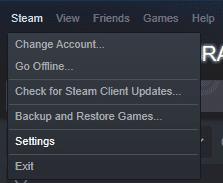
Odprite nastavitve Steam prek glavnega okna Steam ali prek prekrivanja Steam, če ste v igri.
Ko ste v nastavitvah Steam, preklopite na zavihek »V igri«. Od tu lahko omogočite števec FPS s klikom na spustno polje z oznako »Števec FPS v igri«. Števec FPS lahko nastavite tako, da je v katerem koli kotu monitorja ali pa ga pustite onemogočenega.
Števec FPS bo privzeto bledo sive barve. To je včasih težko prebrati, odvisno od ozadja. Za lažje branje označite »Barva visokega kontrasta« tik pod spustnim poljem. Če omogočite visoko kontrastno barvo, bo števec dobil svetlo zeleno barvo, ki bi morala biti zelo lahko berljiva. Ko konfigurirate števec FPS, kliknite »V redu«, da shranite spremembe.
Opomba: Steamov števec FPS je majhen in diskreten, tudi z omogočeno barvo visokega kontrasta in nikakor ne bi smel posegati v vaše običajno igranje.
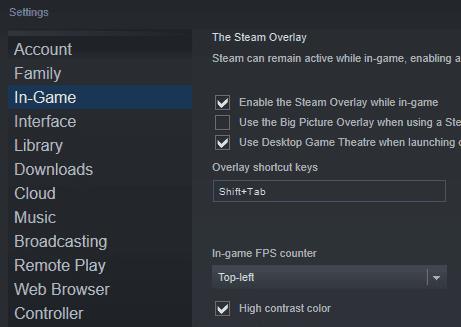
Na zavihku »In-Game« konfigurirajte, v katerem kotu igre želite, da se prikaže števec FPS in kakšno barvo želite.
Pogosti zrušitve Steama na PC-ju lahko povzročijo številni dejavniki. Tukaj je 9 možnih popravkov, ki vam lahko pomagajo, da se vrnete k igranju.
Ugotovite, kako se spoprijeti s crashi igre Črna mitologija: Wukong, da boste lahko uživali v tej razburljivi akcijski RPG brez prekinitev.
Če vam zmanjkuje notranjega prostora za shranjevanje na vašem Sony PlayStation 5 ali PS5, morda želite izvedeti o PS5 NVMe zahtevah za širitev shranjevanja
Ugotovite, kako odpraviti napako pri povezovanju s strežnikom s kodo napake 4008, ko poskušate igrati Warhammer 40,000: Darktide, in spoznajte, zakaj ta napaka nastane.
Odkrijte naš seznam 8 najboljših brezžičnih slušalk, ki jih lahko izberete glede na svoj proračun, življenjski slog in potrebe.
Iščete načine za nadgradnjo notranjega shranjevanja PS5? To je najboljši vodnik, ki ga lahko najdete na spletu o nadgradnji shranjevanja PS5.
Če želite nadgraditi svojo nastavitve, si oglejte ta seznam osnovne opreme za igralce, da izboljšate svojo igralno izkušnjo.
Odkrijte 10 najbolj priljubljenih iger v Robloxu za igranje leta 2023, ki se redno posodobljajo in ponujajo odlično zabavo.
Izvedite, kako hitro in enostavno odstraniti igre na PS4 ter optimizirati prostor na vaši konzoli. Naučite se postopkov odstranitve, da uživate v novih naslovih.
Možnost igranja iger v vašem želenem jeziku lahko bistveno izboljša vašo igralno izkušnjo z aplikacijo EA, tako da postane bolj poglobljena in








